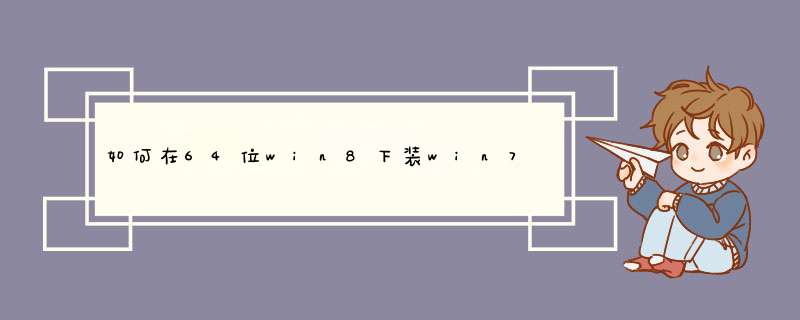
一、WIN 8从总体上说要优于WIN7,你说死活用不了,其实WIN 8就是开机到桌面,关机等程序同WIN 7区别较大,好多都同WIN 7一样,你继续使用会习惯的。
二、如果真不想使用WIN 8,那就没必要装成双系统,干脆把WIN 8卸载改装成WIN 7,想用WIN 8时再装上。
三、啥不得WIN 8,想再装一个WIN 7,也是可以的,用onekey ghost装过程大致是:
(一)准备安装
从网上下载ghost WIN 7 存放到非系统盘根目录下,如E盘。
用WINRAR压缩软件解压ghost WIN 7到E根目录下。
(二)提取文件
1 、在解压出求的文件中查找“onekey.exe(镜像安装器)”,双击打开系统安装对话框。
2、在对话框中
(1)选“还原系统”;
(2)查看镜像文件路径,是不是Ghost WIN 7 . GHO,如果不是,右击镜像文本框右边的“打开”按钮,打开“打开”界面,在“文件类型”下拉开列表中选出定“所有文件”,在“查找范围”下拉列表中选存有镜像文件的磁盘分区E,在列表区中指定要安装的镜像系统文件 WIN 7 . GHO(就是解压出来的其中最大的那个文件夹),系统自动将文件名输入到文本框中,点击“打开”,返回到安装对话框;在“ISO镜像路径”下文本框中显示刚才选出中的镜像文件存放路径;
(3)用鼠标指定安装分区“D”;
(4)点击“确定”。
3、问是否还原系统,选“是”,重启进GHOFT复制安装,显示进度,完成后,自动重启。
(三)复制安装
1、重启进“从Z:\到D:\”文件装载界面,显示进度,完成后自动重启。
2、重启,进Ghost界面,显示进度,完成重启。
3、安装WIN,自动安装,无需手动,大致是:
(1)正在启动WIN;
(2)安装程序正在更新注册表设置;
(3)安装程序正在启动服务;
(4)安装程序正在安装设备;
(5)安装程序正在应用系统设置;
(6)安装程序将在重新启动您的计算机后继续,重启;
(7)正在启动WIN;
(8)安装程序正在为首次使用计算机作准备;
(9)安装程序正在检查视频性能;
(10)进欢迎界面后进桌面,服务优化批处理;按任意键继续;
(11)加载配置文件;
(12)自动重启进桌面,手动更改分辨率和删除或保留集成驱动程序,完成安装。
(四)系统安装完成后,要删除E盘中安装系统解压出来的文件。
(五)如果用上边的办法装不成,就需要用WIN 7安装版光盘安装。
(六)如果安装成功了,WIN 8的启动项被覆盖了,开机只能进后装的WIN 7,手动恢复WIN 8的启动项很麻烦,可从网上下载WIN 8启动工具软件恢复,但有时不会成功。
按下面步骤安装锐捷或者直接用mentohust替代或者直接装原版win7非ghost版本下你们学校给的
然后安装的 时候以管理员身份安装,兼容选vista sp3
安装好之后,按这个来:
“若安装完毕后同样也不能直接运行认证软件,请按如下步骤 *** 作:
(1.) 将锐捷客户端软件安装目录或者程序目录里的PCAMp50a64.sys和PCASp50a64.sys复制到{系统目录}:\Windows\System32\drivers(64位的放到Sys64\drivers)目录下(如果没有这一步,系统会提示找不到网卡。)
(2.) 将锐捷客户端软件安装目录中所有可执行文件(8021x.exe、plugin.exe、REVerify.exe、RuijieSupplicant.exe)的文件右键→属性→使用兼容模式(vista sp1),并以管理员身份运行;
(3.)重新启动系统后,用户使用的锐捷认证软件一般可正常运行;
”
你好,可以到微软官网去下载系统,并会得到安装密钥,然后使用该文件制作用于安装 Windows 8 Consumer Preview 的可引导 DVD 或 USB 闪存驱动器。至于密钥吗在你下载时会自动给你的。下面是安装方法。将引导介质连接到设备上,按电源键启动设备,注意按下相应热键*,进入BIOS配置界面,调整启动顺序,将DVD和移动设备启动方式作为优先启动,注:进入BIOS界面的按键常常是DEL、F10、F11或F12等,(可选步骤:启用UEFI引导方式):对于某些支持UEFI引导的电脑,必须启用UEFI引导功能才可以完成 Windows 8 的安装,请在BIOS设置界面中启用UEFI引导功能(具体设置位置请参考电脑说明书):如果从光盘启动,可能会出现“Press any key to boot from cd/dvd…”,此时请按键盘上任意键继续:顺利启动到安装程序之后,将显示如下画面:选择语言、国家和键盘输入法后点击下一步:在开始安装界面,点击现在安装,首先需要输入产品密钥,对于平板电脑,可以点击右侧键盘按钮,通过屏幕键盘输入,在许可协议描述界面,其他安装方式,请单击“自定义”:需要选择将Windows 8 安装到哪一个硬盘分区,分以下几种情况:A、如果上一步选择了“升级”安装,则不会出现此步骤。
B、如果希望全新安装到现有Windows 7分区,直接选择Windows 7 所在分区即可(Windows 7系统将得到备份,要还原到原有Windows 7,请参考微软相关支持文档)。
C、如果希望同时使用两个 *** 作系统(双系统),选择一个其他分区即可,安装完成之后将可以选择启动不同的 *** 作系统。选择完成之后,点击“下一步”:在一段时间后,Windows 8会自动重启,开启系统配置向导,根据您的需要,设定Windows 8 系统的背景颜色和PC名称, 如果Windows 安装程序默认安装了无线网卡的驱动程序,并且周围有无线网络,那么通过安装向导可以连接到Internet。在无线网络列表中选择可以连接到的无线网络: 提示输入无线网络密码,平板电脑可以通过屏幕键盘进行输入:在设置项目中,选择“使用快速设置”: 在登录到PC的选项中,使用您的Microsoft账号(即Windows Live账号)登陆您的PC,这样做的好处是,您的个人配置喜好能够在不同设备上进行同步:输入Microsoft账户的密码:输入您的账户的安全设定,当您无法登录时,可以选择使用这个号码进行密码找回:点击”下一步”,等待一段时间后,就可以看到Windows 8的开始界面了!祝你安装成功。
欢迎分享,转载请注明来源:内存溢出

 微信扫一扫
微信扫一扫
 支付宝扫一扫
支付宝扫一扫
评论列表(0条)